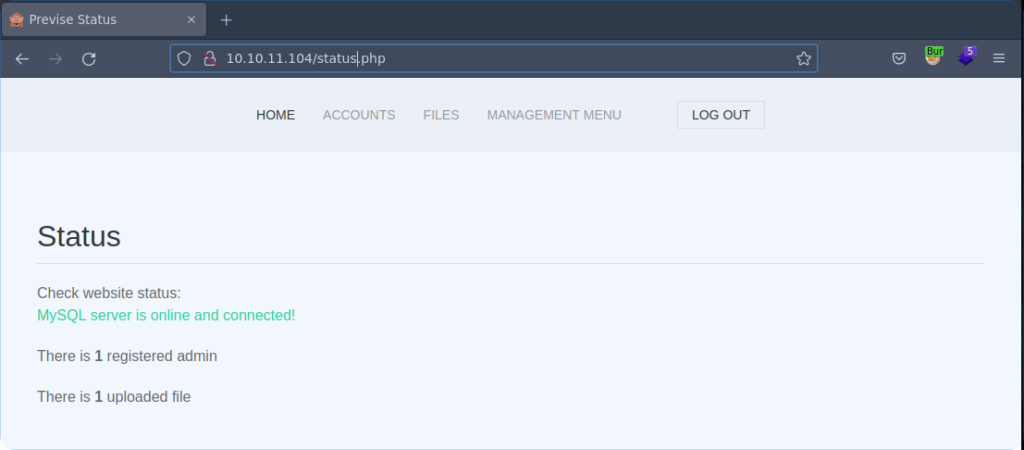Burp Suite, también conocida como la navaja suiza del pentester, es una herramienta multifunción para realizar auditorías de seguridad a aplicaciones Web. Integra diferentes componentes de pentesting y funcionalidades para realizar las pruebas y permite combinar pruebas tanto automáticas como manuales. La herramienta Burp Suite está desarrollada y mantenida por la empresa PortSwigger, y cuenta con dos versiones: Burp Free (gratuita) y Burp Professional (de pago). La versión gratuita se puede encontrar ya instalada en Kali Linux, la distribución de Linux diseñada para auditorías y seguridad informática.
Podeís Descargas Burp Suite en su págian Oficial –> Link
Para instalar Burp Suite directamente desde la terminal (para sistemas como Parrot o Kali):
sudo apt install burpsuite
Una vez instalado FoxyProxy en el navegador, simplemente pulsamos sobre él y luego pulsamos el botón Options.
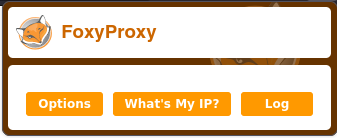
Tras abrirse el programa, en la parte izquierda, nos dirigimos a la opción Add.
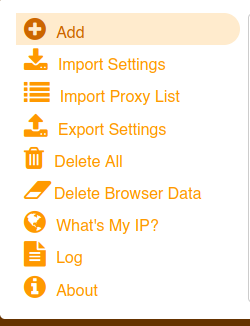
De Título podemos poner Burp Suite para poder identificarlo, el color que deseamos (En mi caso verde, que es más vistoso) y ahora vamos a lo importante.
Para poder establecer conexión con Burp Suite vamos a usar un Proxy de tipo HTTP y una dirección Ip 127.0.0.1 (Esta dirección Ip es nuestro localhost) por el puerto 8080.
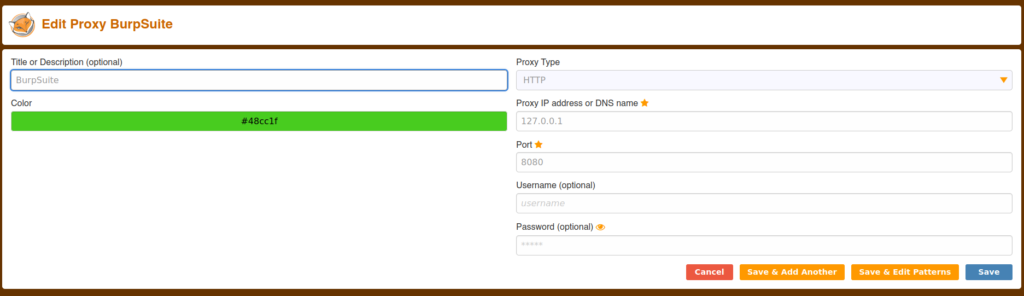
Nota: En caso de tener problemas a la hora de capturar el tráfico, tener en cuenta de que no estáis usando el puerto 8080 para otros procesos. En tal caso emplear un puerto distinto o matar el proceso.
Con esto ya tendríamos FoxyProxy configurado, pulsamos guardar (save) y veremos tras guardas como ya nos aparece nuestro nuevo Proxy en el icono de la extensión si pulsamos encima con el ratón.
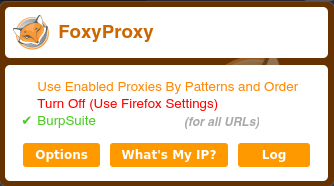
Es recomendable borrar previamente la versión anterior de Burp Suite e instalar la nueva versión en su directorio /opt/BurpSuiteCommunity/. Descargar el archivo .sh desde su página principal. Luego lo ejecutamos como administrador:
sudo chmod +x BurpSuite.sh
Luego con el siguiente comando procedemos a su instalación:
./BurpSuite.sh
Una vez instalado para ejecutarlo, escribimos BurpSuiteCommunity.
Para configurar el proxy debemos acceder a la pestaña «Proxy» -> «Options» y nos aseguramos que la opción «Running» esté marcada. Luego introducimos en la columna «Interface» los mismos datos con los que hemos configurado FoxyProxy, que en nuestro caso es nuestro localhost por el puerto 8080 (127.0.0.1:8080).
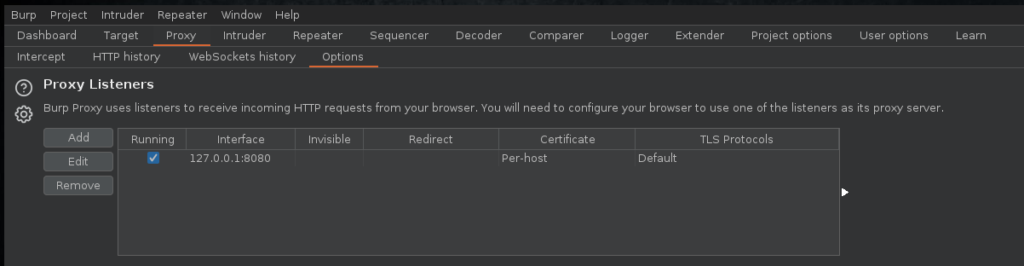
Ya tendríamos configurado Burp Suite y listo para su funcionamiento.
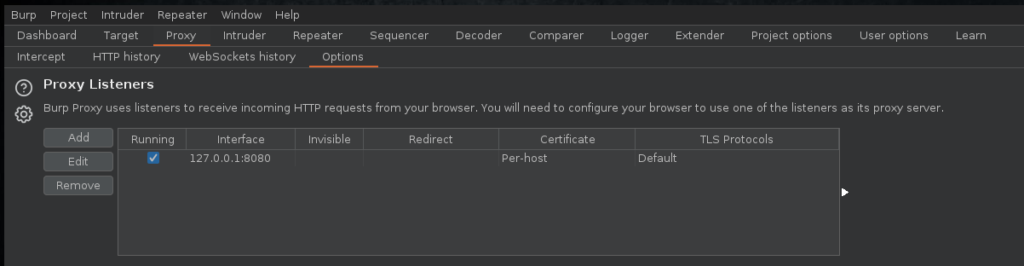
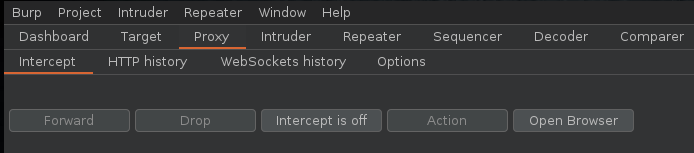
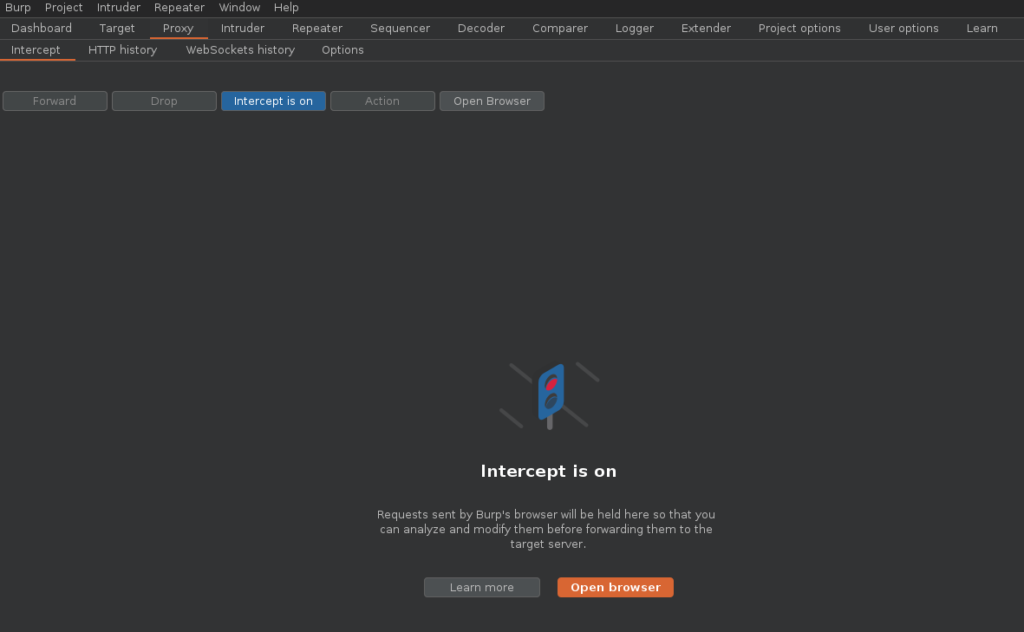
Finalmente, realizamos la petición que queríamos capturar en el navegador y veremos como Burp Suite la interceptará.
Como hemos visto anteriormente, podemos capturar las peticiones de una página web con Burp Suite, pero, y si queremos enviar nuestra petición modificada y capturar la respuesta por parte del servidor?
Esto puede ser muy útil a la hora de modificar las peticiones capturadas y ver que respuestas nos reporta el servidor.
Para activar está función y poder capturar esas peticiones debemos dirigirnos a «Proxy«>»Options«>»Intercep Server Responses» y marcar la casilla superior que dice «Intercep responses based on the following rules:» y desmarcamos la opcion marcada que dice «Content type header«.
Ahora simplemente capturamos una petición, como hemos visto anteriormente, pulsamos «Fordwar» y nos devolverá la respuesta de nuestra petición.
En ocasiones nos encontraremos páginas con vínculos o redirecciones a otras páginas (código de estado 302), esto suele pasar cuando, en vez de utilizar cookies de sesión, nos encontramos con que la página se gestiona a través de redirects.
Con está técnica evitaremos esas nuevas direcciones, forzando al sistema a devolver un código de estado 200 (código de estado exitoso).En ocasiones al aplicar este cambio, podremos ver partes de la página web que antes no eran posibles.
Para aplicar este ajuste, en primer lugar debemos de tener el Foxyproxy enlazado con Burp Suite. Una vez establecido el túnel a través del proxy, capturamos la petición de la página deseada con el «Intercept» como hemos visto anteriormente.
Realizamos un «Forward» y veremos la respuesta. Al tratarse de una redirección, veremos como el primer parámetro «HTTP/1.1» nos reporta el código de estado «302 Found». Para anular la redirección debemos cambiar este parámetro por el de «200 OK».
Finalmente aplicamos un «Forward» y veremos como en el navegador se nos despliega una página diferente.
Vamos a tratar de mostrar un ejemplo utilizando la máquina Previse de Hack The Box.
En la siguiente demostración, utilizaremos la máquina Previse de Hack The Box para tratar de mostrar como una página que nos redirige con un código de estado 302 , nos puede redirigir a otra evitando ese redirect y cambiándolo por un código de estado 200.
En primer lugar, vamos a listar con «Wfuzz» los distintos archivos alojados en el servidor para ver el código de estado de cada archivo:
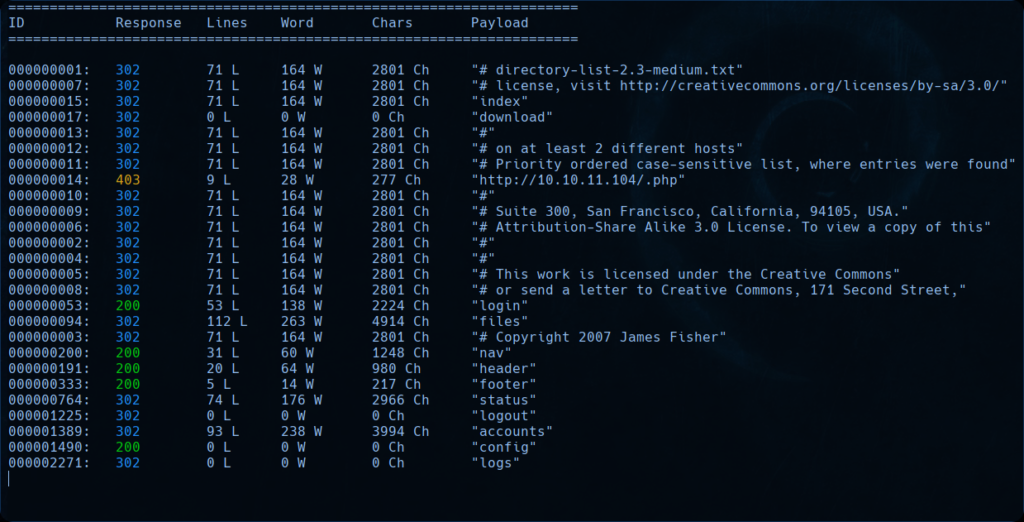
Para este ejemplo vamos a utilizar dos de los archivos aquí expuestos, podemos ver como el payload «status» nos devuelve un código de estado 302 y al introducirlo en el navegador nos redirige al payload «login» que si tiene un código de estado 200 y nos reporta una página de registro.
Abrimos Burp Suite, configuramos Foxyproxy y realizamos una captura de la ruta http://10.10.11.104/status.php:
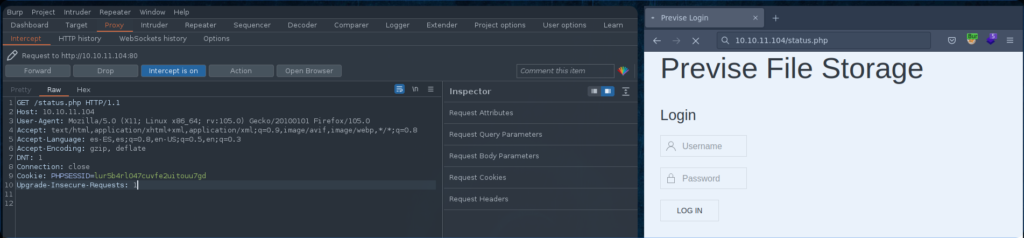
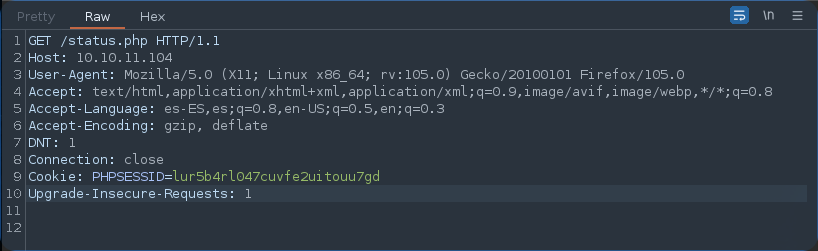
Ahora aplicamos un Fordward para capturar la respuesta del servidor y veremos como arriba de todo nos muestra el código de estado, en este caso un 302 Found:
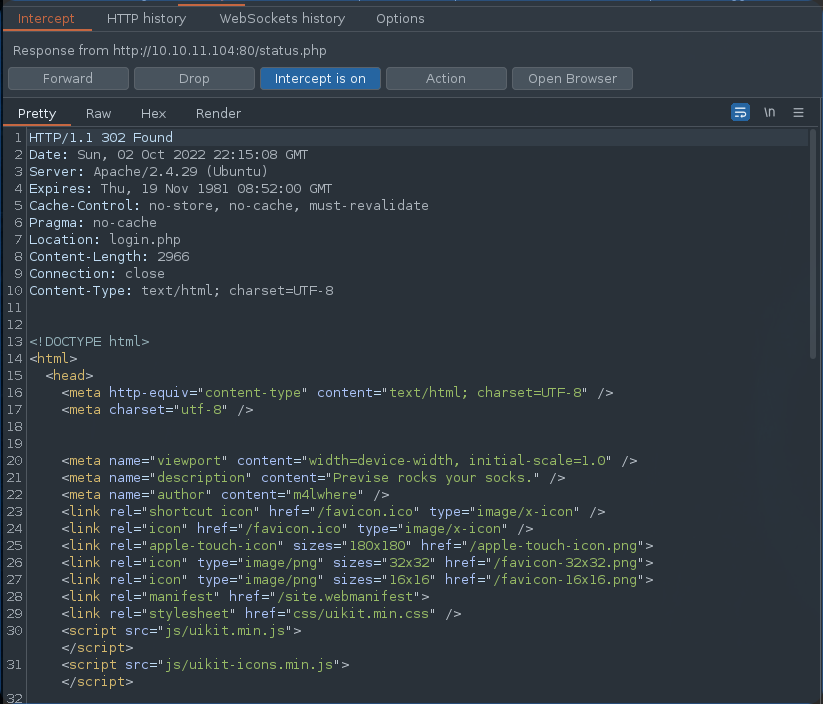
Cambiamos el código de estado por un 200 OK:
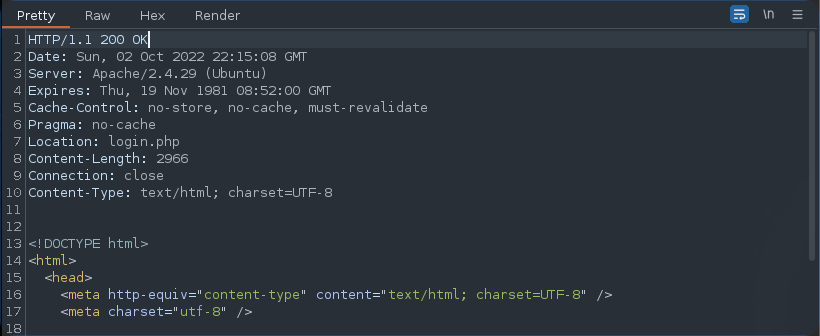
Y realizamos un nuevo Forward para enviar la petición modificada y ver la nueva página forzando el código de estado 200 OK:
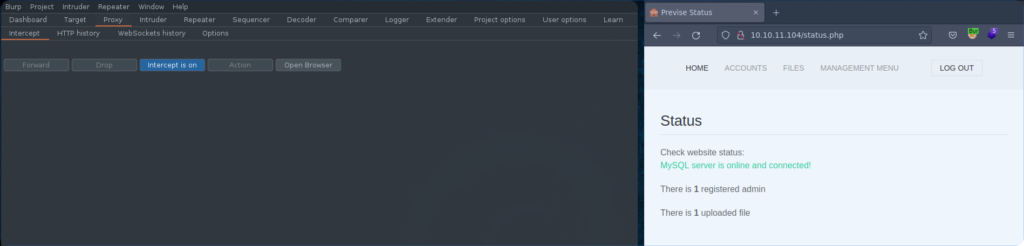
Vemos como ya no nos reporta la página de registro, ahora nos muestra una página de información con el título «Status«.